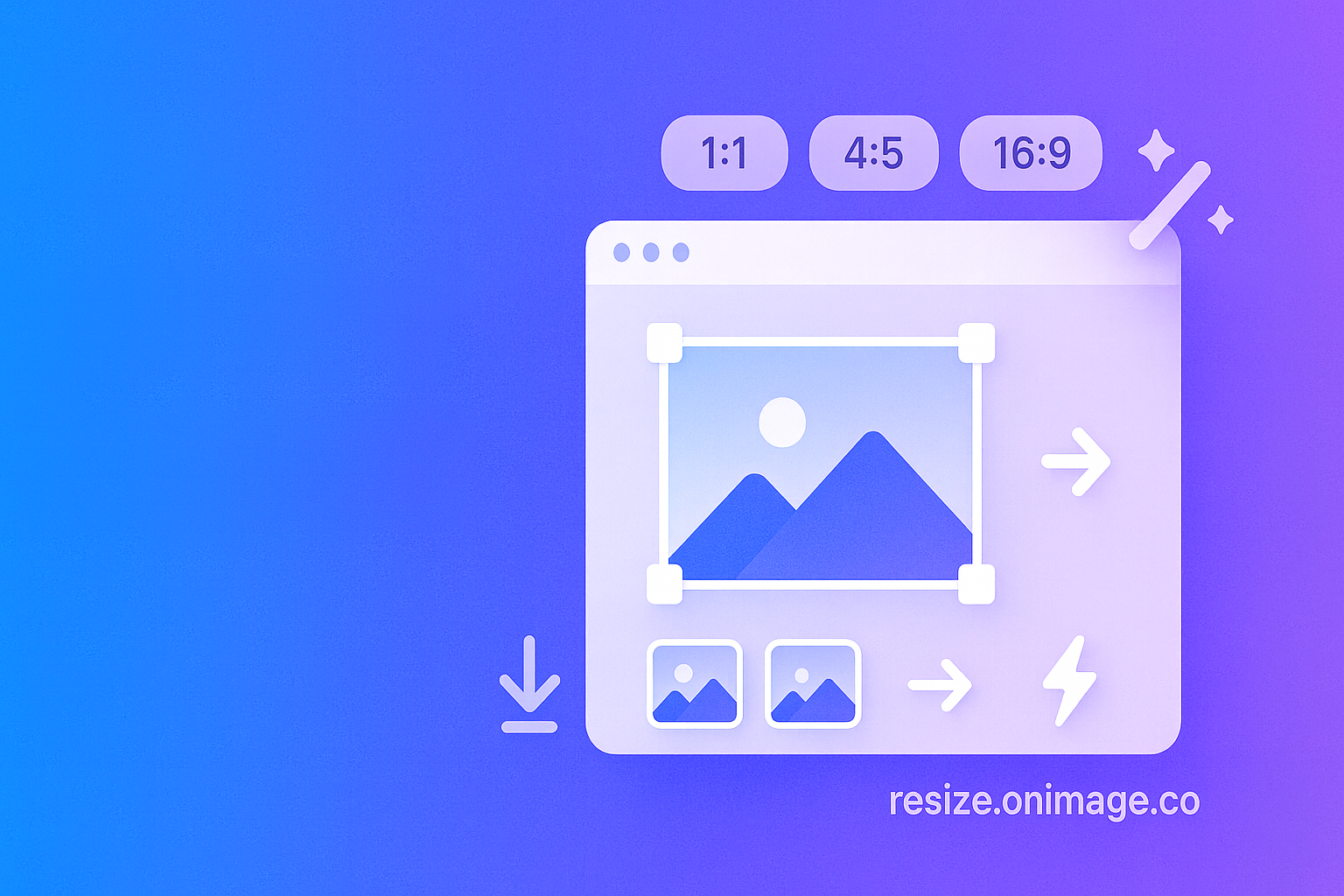Nous sommes ravis de présenter Resize par OneImage — un redimensionneur d'images ciblé et haute vitesse qui fonctionne entièrement dans votre navigateur. Que vous prépariez des ressources marketing, expédiez des captures d'écran de produits ou exportiez des variantes de design pour le développement, le nouvel outil garde votre flux de travail simple, privé et rapide.
Resize est disponible aujourd'hui sur resize.oneimage.co. Comme tous les outils OneImage, il traite les fichiers localement sur votre appareil. Cela signifie pas de téléversements, pas d'attente et aucun risque que du contenu sensible ne quitte votre navigateur.
Pourquoi un autre redimensionneur ?
La plupart des tâches de redimensionnement sont trompeusement simples : définir une largeur et obtenir une sortie nette — ou mettre à l'échelle un lot à 50 % avant de remettre les fichiers. Mais en pratique, les équipes ont besoin de quelques choses que les utilitaires typiques négligent :
- Traitement par lots sans cérémonie
- Préréglages au pixel près faciles à réutiliser
- Mise à l'échelle en pourcentage pour des exports proportionnels rapides
- Un "ensemble d'export" pour produire plusieurs tailles en un passage
- Verrouillage de ratio d'aspect pour éviter la distorsion accidentelle
- Téléchargements locaux immédiats avec transparence préservée
Le redimensionneur OneImage est construit pour ces contraintes réelles. Il met l'accent sur la clarté plutôt que sur les boutons, et il reste à l'écart lorsque vous êtes sur une échéance.
Comment l'utiliser (2 minutes)
- Ouvrez Resize par OneImage.
- Glissez-déposez des images ou cliquez pour téléverser. PNG, JPG et WebP sont pris en charge (jusqu'à ~25 Mo chacun). Tout le travail se fait localement.
- Choisissez un mode :
- Mode Pixel : entrez largeur/hauteur, verrouillez optionnellement le ratio d'aspect.
- Mode Échelle : choisissez un pourcentage (par exemple 50 % ou 200 %).
- Choisissez un préréglage ou créez le vôtre. Vos préréglages sont stockés dans le navigateur et se chargent instantanément la prochaine fois.
- Optionnel : Ajoutez des tailles à l'ensemble d'export pour générer plusieurs variantes en une seule exécution.
- Cliquez sur "Redimensionner les images" pour traiter tout le lot. Téléchargez les résultats individuels ou utilisez "Tout télécharger" pour un ZIP pratique.
C'est tout — un court chemin de l'entrée à la sortie, particulièrement pratique lorsque vous avez juste besoin de résultats fiables rapidement.
Fonctionnalités clés que vous remarquerez
Mode Pixel et verrouillage du ratio d'aspect
En mode Pixel, vous pouvez taper des dimensions exactes. Activez le verrouillage du ratio d'aspect pour cibler une largeur spécifique et laisser l'outil calculer la hauteur en fonction du ratio original, évitant les résultats étirés.
Mode Échelle pour des exports proportionnels rapides
Lorsque vous avez simplement besoin de miniatures à 50 % ou de maquettes à 200 %, le mode Échelle calcule les nouvelles dimensions à partir de la taille originale. C'est génial pour une réduction ou un agrandissement rapide et cohérent sur un lot.
Préréglages que vous réutiliserez vraiment
Resize est livré avec des défauts sensés (par exemple 512×512 et 1024×1024) et vous permet de créer les vôtres. Les préréglages sont sauvegardés dans le stockage local, donc vos tailles préférées sont prêtes la prochaine fois que vous ouvrez l'outil — pas besoin de comptes.
Ensemble d'export pour une sortie multi-variantes
Ajoutez plusieurs tailles à l'ensemble d'export et générez-les toutes en une fois. Par exemple, produisez des versions 1200×630 (Open Graph), 1080×1080 (carré) et 1600×900 (paysage) en un seul passage. Cela réduit considérablement le travail répétitif pour les équipes marketing et produit.
PNG transparents et fidélité
La transparence et les données de couleur sont préservées. Dans la mesure du possible, l'outil conserve votre format original ; sinon il revient à un export PNG de haute qualité. Vous verrez les tailles et dimensions sur chaque carte de résultat, plus des téléchargements par image.
Tout télécharger (ZIP)
Lorsqu'un lot est prêt, utilisez "Tout télécharger" pour regrouper le tout dans un ZIP. Les noms de fichiers incluent les dimensions pour que vos résultats soient faciles à organiser (par exemple, banner-1200x630.png).
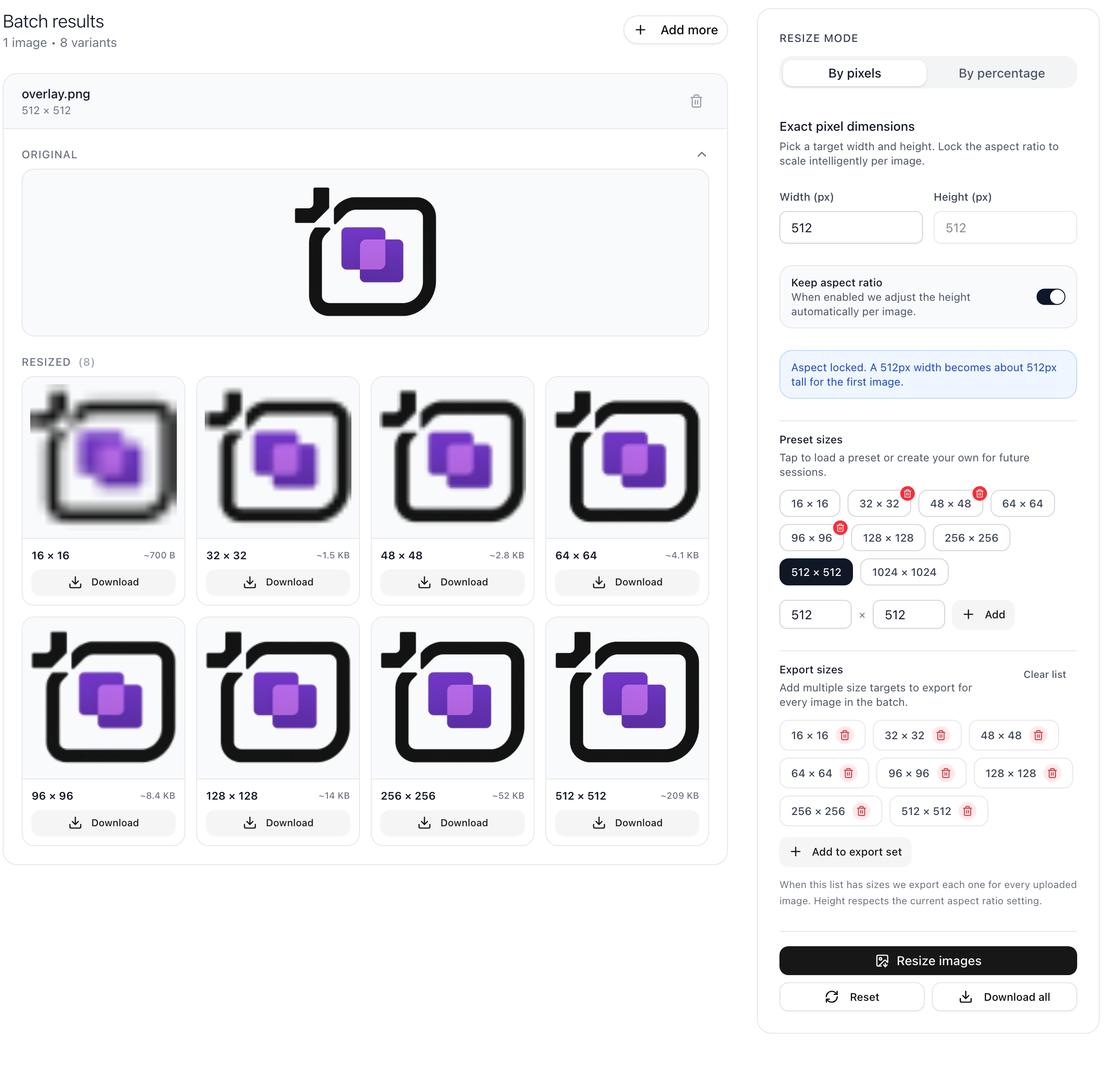
Conçu pour la confidentialité et la vitesse
Comme le reste de la suite OneImage, Resize est axé sur la confidentialité d'abord et natif du navigateur. Les images ne quittent jamais votre ordinateur — elles sont dessinées sur un canvas hors écran, redimensionnées avec un lissage de haute qualité et exportées vers votre disque. Cela rend également l'outil instantané : il n'y a pas de file d'attente, pas d'aller-retour serveur et rien à nettoyer.
Si vous travaillez avec des captures d'écran de produits sensibles ou du contenu client sous NDA, ce flux de travail local uniquement n'est pas seulement pratique — c'est essentiel.
Flux de travail pratiques
- Mises à jour de produits : Préparez des captures d'écran cohérentes en plusieurs tailles en sauvegardant un ensemble de préréglages une fois et en le réutilisant à chaque version.
- Ressources marketing : Exportez des variantes carrées, stories et paysage en une seule exécution via l'ensemble d'export.
- Documentation : Réduisez l'échelle des captures haute résolution à des tailles à chargement rapide pour les sites de documentation.
- Annonces sociales : Mettez à l'échelle un lot à 50 % et expédiez — pas besoin d'ajuster manuellement chaque fichier.
Si vous avez également besoin de recadrage ou de compression en cours de route, associez Resize avec Crop et Squoosh. Pour l'occultation ou les superpositions de branding avant le redimensionnement, essayez Blur et Overlay.
Pour qui c'est
Designers, marketeurs, développeurs indépendants et toute personne qui expédie régulièrement des visuels. Si vous valorisez la confidentialité, la vitesse et des résultats clairs, Resize remplacera probablement une poignée de scripts fragiles ou d'outils web lents dans votre pile.
Essayez-le maintenant
Ouvrez l'outil sur resize.oneimage.co et glissez quelques fichiers. Créez quelques préréglages, ajoutez un ensemble d'export et voyez à quelle vitesse vous pouvez passer de l'entrée aux sorties organisées.
Nous sommes impatients de recevoir des retours. S'il y a une taille que vous voulez pré-groupée ou un détail que nous pouvons peaufiner, envoyez-nous une note à support@oneimage.co.
— L'équipe OneImage